Cómo Cifrar la Copia de Seguridad de iPhone o iPad en iTunes
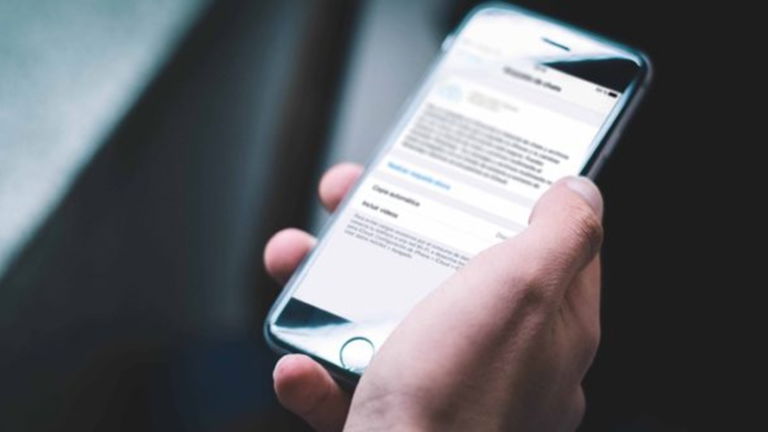
No hace mucho te contábamos en iPadizate cómo hacer una copia de seguridad a tu iPhone o iPad de forma muy fácil. Hoy vamos un paso más allá y vamos a ver cómo puedes cifrar una copia de seguridad de iPhone o iPad en iTunes.
Al conectar tu dispositivo iOS al ordenador para realizar una copia de seguridad en iTunes en lugar de utilizar iCloud, tienes la posibilidad de cifrarla para que los datos estén aún más seguros. Por razones seguridad, por defecto las copias de seguridad de iTunes no incluyen las contraseñas guardadas, los ajustes de WiFi, el historial web o los datos de la salud. Si embargo, si decides activar la opción de cifrar la copia de seguridad para tu iPhone o iPad en iTunes sí podrás guardar información como las contraseñas, los datos de la salud o el historial web. A continuación te contamos cómo puedes hacer para cifrar una copia de seguridad en iTunes de tus dispositivos iOS.
Cifra las copias de seguridad de tus dispositivos iOS
Las copias de seguridad encriptadas no son la opción por defecto de iTunes, pero Apple ofrece a los usuarios la posibilidad de hacer copias más completas en el equipo sin comprometer la seguridad de los datos. Como verás a continuación, los pasos que hay que seguir para encriptar la copia de seguridad de iTunes, así como la eliminación de ese cifrado. Por otro lado, antes de empezar hay que decir que en caso de que utilices iCloud para hacer la copia de seguridad no debes de qué preocuparte, ya que automáticamente las hace cifradas.
- Conecta el dispositivo iOS al ordenador como haces habitualmente.
- Abre iTunes si no lo hace de forma automática al conectar el dispositivo y deja que termine el proceso de sincronización.
- Selecciona el dispositivo en iTunes y haz clic en la pestaña “Resumen”.
- En la sección Copias de Seguridad debes marcar la casilla “Cifrar copia de seguridad del iPhone” (o del iPad).
- En este punto iTunes te pedirá crear una contraseña. Asegúrate de que es algo que no se te olvidará o anótala en un lugar seguro.
- iTunes creará una nueva copia de seguridad completa de los datos del dispositivo y también se sobrepone y cifra las copias anteriores guardadas.
- Espera a que termine de hacerse la copia de seguridad y a continuación comprueba de que se ha cifrado correctamente. Ve a Preferencias dentro del menú de iTunes en la barra superior y pulsa en Dispositivos. Si se ha cifrado correctamente, la copia de seguridad tendrá al lado un candado.
La contraseña que has creado anteriormente te hará falta para activar o hacer cambios en alguna de tus copias de seguridad cifradas. Recuerda que no debes olvidar la contraseña, ya que si la pierdes no habrá manera de recuperar la información o desactivar el cifrado. No te pierdas: ¿Qué hacer cuando iTunes no reconoce tu iPhone o iPad?
Cómo desactivar las copias de seguridad cifradas
En caso de que por el motivo que sea no quieres cifrar más tus copias de seguridad tienes la opción de desactivarlo de forma muy sencilla.
- Conecta el dispositivo iOS al ordenador y abre iTunes.
- Selecciona el dispositivo y haz clic en “Resumen”.
- Desactiva la casilla “Cifrar copia de seguridad del iPhone”.
- Introduce la contraseña que creaste para permitir la copia de seguridad cifrada.
- Espera a que se realice la copia de seguridad para terminar.
Como ves, gracias a este tutorial que hemos podido conocer gracias a los chicos de Macrumors, activar y desactivar el cifrado de las copias de seguridad de iPhone y iPad en iTunes es algo de lo más sencillo. ¿Sabías que podías hacer algo así?
Puedes seguir a iPadizate en Facebook, WhatsApp, Twitter (X) o consultar nuestro canal de Telegram para estar al día con las últimas noticias de tecnología.